# 题目类型
在题目列表主界面,鼠标移至`添加题目`按钮上,会自动出现题型下拉菜单,显示出`多种题型`。下面会分别解释这四种题型的增删改操作。
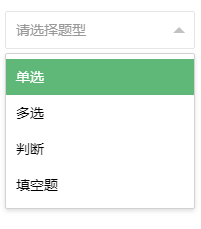
# 单选题
在题目列表主界面,增加题目按钮下拉点击单选题,会出现单选题新增界面:
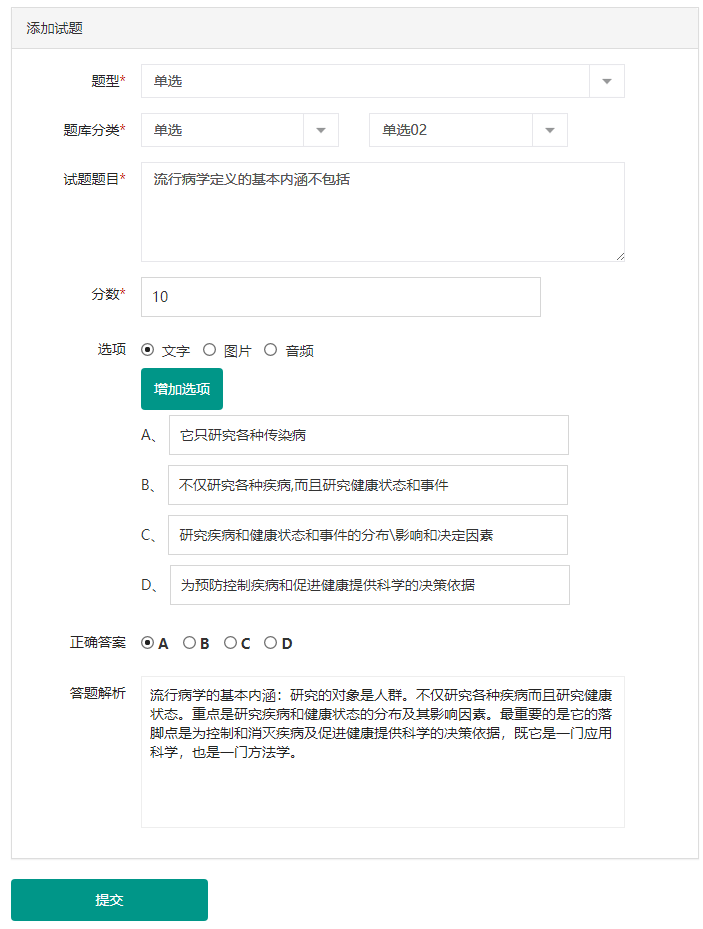
输入题干内容,鼠标点击到题干输入框,会出现富文本相关功能,支持`上传图片`,支持上传`音频`文件。
## **答案解析**
可以给题目添加解析内容,考生和管理员在查看答案时可看到解析内容,解析支持富文本格式。
## **选项**
默认显示四个选项,点击`+号`按钮可以添加更多选项,可以设置正确答案的选项。
# 多选题
题目列表主界面,增加题目中题型选型按钮下拉点击多选题,会出现多选题新增界面:
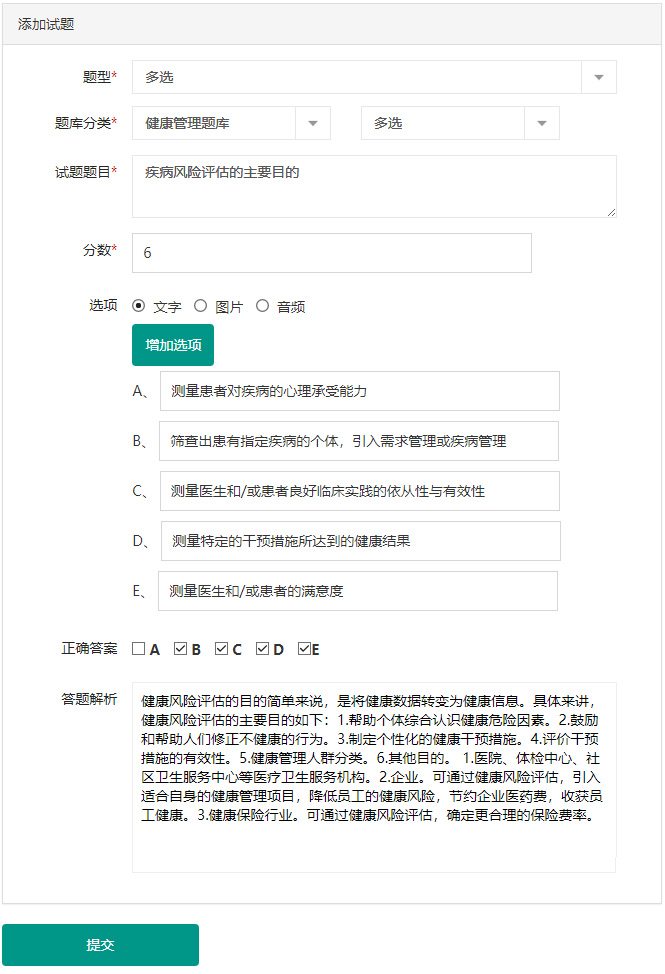
* 题目、解析、选项、答案的设置类似[**单选题**],唯一区别是选项的答案可以多选。
# 判断题
维护题目主界面,增加题目按钮下拉点击判断题,会出现判断题新增界面:
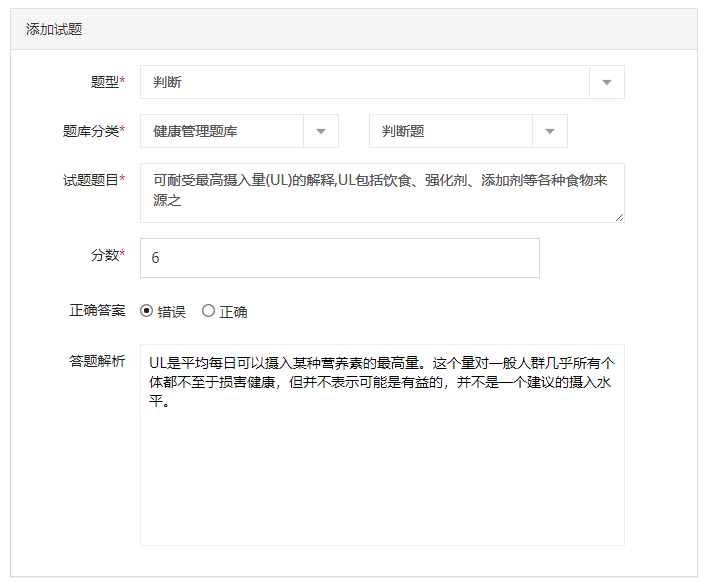
* 题干、解析、答案的设置类似[**单选题**]
* 答案可选:正确和错误。
# 填空题
*****
维护题目主界面,增加题目按钮下拉点击填空题,会出现填空题新增界面:
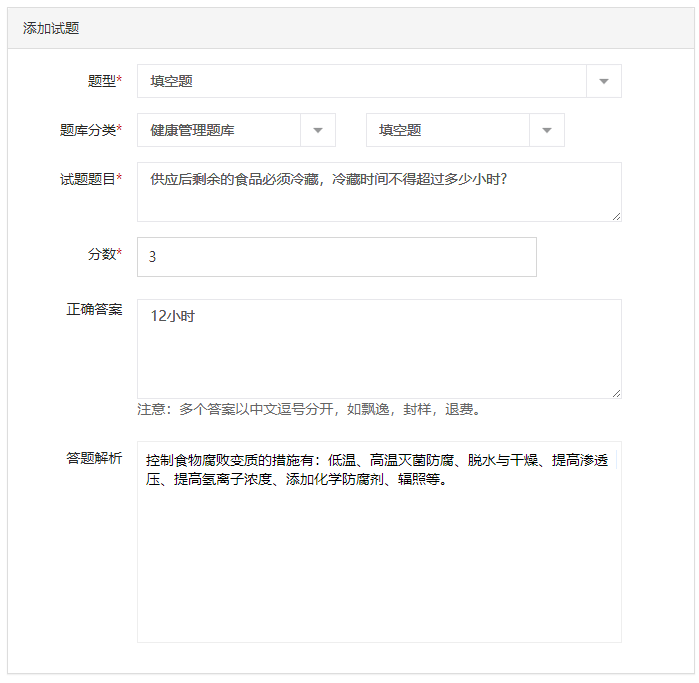
* 题干、解析、答案的设置类似[**单选题**]
* 答案根据题干输入的空的多少,自动生成多行答案输入框。
